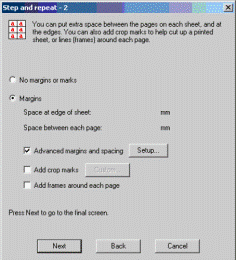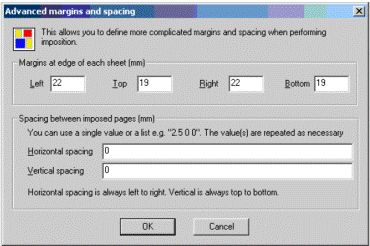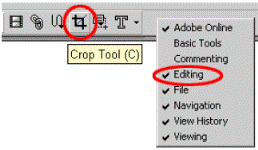|
|
Исправление малых полей в документе заказчика12
Будем считать, что документ поступил от заказчика с неверными полями. Заказчик хотел бы получить брошюру формата А5, подобранную внакидку и сшитую на скобу. Обратите внимание на количество страниц в документе, не кратное четырем. Конечно, при спуске добавьте одну страницу, чтобы получилось 16. Если попытаться делать спуск с масштабированием с помощью Create Booklet прямо из этого документа, поля уменьшатся еще на 30% (то есть — до 7 мм). Такой спуск совершенно невозможно корректно напечатать и сшить — неизбежны погрешности тиражирования, фальцовки и подрезки. Даже если повезет и текст останется нетронутым, документ со «слепыми» полями никак не добавит заказчику (и вам заодно) хорошего настроения. Поэтому скорректируйте поля в документе, а затем уже сделайте спуск для печати.
Размеры полосы набора и полей в готовом к тиражированию оригинал-макете формата А5 указаны ниже. Все расчеты делаем для дообрезного формата, Дообрезной формат готового оригинал-макета — 148 на 210 мм. Считается, что после печати все поля, кроме корешкового, будут срезаны на 5 мм. Определим поля для указанного формата (Гиленсон П.Г. Справочник редактора). внутреннее (корешковое): 13 мм; верхнее поле: 18 мм; внешнее: 20 мм; нижнее (до колонцифры): 18 мм.
Суммируем размеры полей и получим, соответственно: по ширине: 13+20 = 33 мм; по высоте: 18+18 = 36 мм.
Отнимем суммарные размеры полей от размеров страницы А5 и получим размеры полосы набора в готовом оригинал-макете: ширина: 148–33 = 115 мм; высота: 210–36 = 174 мм.
Рассчитываем коэффициент масштабирования: по ширине полосы набора: 190/115 = 1,61; по высоте полосы набора: 277/174 = 1,59.
Небольшое расхождение объясняется тем, что пропорции полосы набора исходного документа отличаются от пропорций готового оригинал-макета. Но, поскольку мы поставили задачу сохранить пропорции, используем для дальнейших расчетов больший из этих коэффициентов (т.е. 1,61), чтобы не выйти за размер полосы набора в готовом оригинал-макете. Определим размеры полей в промежуточном документе (рис. 6б) . Их легко найти, просто умножая желаемые размеры полей готового оригинал-макета на рассчитанный коэффициент. Получим такие размеры полей: внутреннее (корешковое): 13x1,61 = 21 мм, верхнее: 18x1,61 = 29 мм, внешнее: 20x1,61 = 32 мм, нижнее (до колонцифры): 18x1,61 = 29 мм.
Размеры промежуточного документа при этом будут такими: ширина: 148x1,61 = 238 мм; высота: 210x1,61 = 338 мм.
В исходном документе уже есть поля по 10 мм с каждой стороны, поэтому увеличить поля в промежуточном документе нужно вот так: внутреннее: на 21–10 = 11 мм; верхнее: на 29–10 = 19 мм; внешнее: на 32–10 = 22 мм; нижнее: на 29–10 = 19 мм.
Поскольку внутреннее и внешнее поля отличаются, мы сначала добавим слева и справа большее по размеру поле, а затем срежем лишнее отдельно для четных и нечетных страниц. Добавим поля и увеличим размер исходного документа. Для этого воспользуемся функцией Quite Imposing Step & repeat. Вообще-то, эта функция предназначена для другой задачи, а именно: сборки на печатный лист одинаковых малых макетов (например, визиток или этикеток). Но чем хорош Quite Imposing, так это возможностью комбинировать разные функции для достижения поставленной цели. Укажите, что из исходного макета при сборке не будет удаляться неиспользуемое пространство (Sheets will not be trimmed) и что размер исходного макета меняться не будет (No, place all pages full size).
Укажите, сколько нужно добавить к исходному документу с каждой стороны страницы. Установите переключатель Margins и флажок Advanced margins and spacing. Откройте Setup и введите размеры, на которые будут увеличены поля (22 и 19). Обратите внимание: для левого и правого (внутреннего и внешнего) полей вводятся одинаковые значения, а именно — большее из них.
Укажите размер целевой страницы точно такой же, как и в исходном документе (А4). Количество строк и столбцов (Maximum columns, Maximum rows) можно указать либо 1 и 1, либо 0 и 0. Подтвердите изменение размера печатного листа.
Коррекция полей с помощью обрезки документа. Чтобы изменить размер внутреннего поля, воспользуйтесь функцией обрезки (Crop Tool), которая есть в Adobe Acrobat.
Сбросьте в ноль все установки обрезки, кликнув Set To Zero. При этом в блоке установок Page Range определите диапазон страниц для обрезки как All. Укажите, на сколько нужно срезать документ с каждой стороны. Выберите, какие именно страницы нужно срезать: Odd and Even Pages (Четные и нечетные страницы), Even Pages Only (Только четные страницы), или Odd Pages Only (Только нечетные страницы). Понятно, что в нашем случае операцию кроппинга следует повторить дважды, срезая по 11 мм для четных страниц справа, а для нечетных — слева.

12 Не нашли, что искали? Воспользуйтесь поиском по сайту: ©2015 - 2024 stydopedia.ru Все материалы защищены законодательством РФ.
|
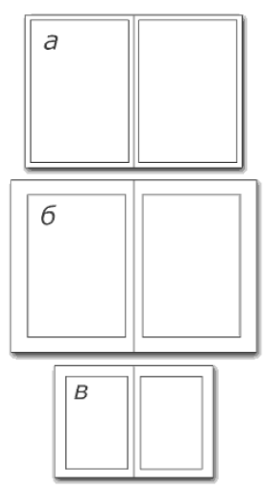 Вверху исходный документ (а). Увеличьте поля до размера, пропорционального размеру полосы набора, получите промежуточный документ с добавленными полями (б). Затем подготовьте готовый к тиражированию и брошюровки внакидку оригинал-макет (в).
Вверху исходный документ (а). Увеличьте поля до размера, пропорционального размеру полосы набора, получите промежуточный документ с добавленными полями (б). Затем подготовьте готовый к тиражированию и брошюровки внакидку оригинал-макет (в).